Die Original gjagent.exe Datei gehört zur War Thunder Software von Gaijin Entertainment .
War Thunder ist ein rasantes MMO-Action-Videospiel. Gjagent.exe führt den Gaijin Agent aus, ein Programm, das automatisch Updates für War Thunder und andere von Gaijin Entertainment entwickelte Spiele herunterlädt und installiert. Dies ist kein erforderlicher Prozess und kann sicher deaktiviert werden. War Thunder ist ein plattformübergreifendes Massive-Multiplayer-Online-Spiel, das Fahrzeugkämpfe zu Lande, in der Luft und auf See in verschiedenen historischen und modernen Zeiträumen vom Spanischen Bürgerkrieg bis zum Krieg zeigt der kalte Krieg. Das Spiel wurde mit der Dagor Engine 4.0 entwickelt und 2016 für Microsoft Windows, Mac OS X, Linux, PlayStation 4 und Shield Android TV veröffentlicht.Gaijin Entertainment ist ein russisches Unternehmen, das Videospiele entwickelt und veröffentlicht. Es ist derzeit der größte unabhängige Videospielentwickler in Russland. Kommerzielle Erfolge erzielte das Unternehmen nach der Veröffentlichung von War Thunder und Star Conflict, zwei Titeln, die an Popularität gewannen. Gaijin Entertainment wurde 2002 gegründet und hat seinen Hauptsitz in Moskau.
GjAgent steht für G ai j in Agent
Die .exe-Erweiterung eines Dateinamens gibt eine exe-schneidbare Datei an. Ausführbare Dateien können in einigen Fällen Ihren Computer beschädigen. Lesen Sie daher weiter unten, um selbst zu entscheiden, ob es sich bei gjagent.exe auf Ihrem Computer um einen Trojaner handelt, den Sie entfernen sollten, oder ob es sich um eine Datei handelt, die zum Windows-Betriebssystem oder zu einer vertrauenswürdigen Anwendung gehört.
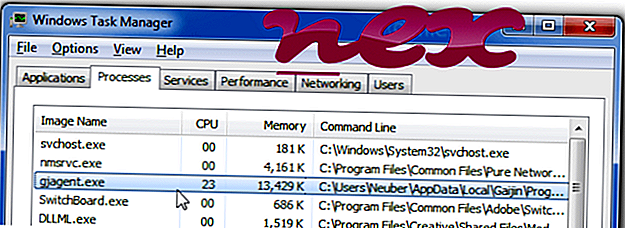
Der Prozess Gaijin.Net Agent gehört zur Software Gaijin.Net Agent oder CCleaner oder Grand Theft Multiplayer der Firma Gaijin Entertainment oder Gaijin Entertainment LLP.
Charakteristik : gjagent.exe gehört nicht zu Windows und macht häufig Probleme. Gjagent.exe befindet sich in einem Unterordner des Benutzerprofilordners (normalerweise C: \ Users \ USERNAME \ AppData \ Local \ Gaijin \ Programme (x86) \ NetAgent \ ). Bekannte Dateigrößen unter Windows 10/8/7 / XP sind 2116168 Bytes (18% aller Vorkommen), 2128968 Bytes und 11 weitere Varianten.
Die Datei hat eine digitale Signatur. Diese Datei ist keine Windows System Datei. Das Programm wird beim Start von Windows gestartet (siehe Registrierungsschlüssel: Ausführen, TaskScheduler). Das Programm hat kein sichtbares Fenster. Der Prozess lauscht oder sendet Daten über offene Ports an ein LAN oder das Internet. Gjagent.exe kann Programme überwachen, andere Programme manipulieren. Daher ist die technische Sicherheitsbewertung zu 64% gefährlich, aber Sie sollten auch die Bewertungen der Benutzer berücksichtigen.
Deinstallation dieser Variante: Bei einem gjagent.exe Problem können Sie Gaijin.Net Agent oder Grand Theft Multiplayer in der Systemsteuerung deinstallieren oder www.gaijinent.com Customer Service [1] [2 ].Sollte sich gjagent.exe in einem Unterordner von "C: \ Programme" befinden, dann ist diese zu 72% gefährlich . Die Dateigröße beträgt 2.128.968 Bytes (26% aller Vorkommen), 2.012.616 Bytes und 6 weitere Varianten. Gjagent.exe ist digital signiert. Die Datei gjagent.exe wird vom Betriebssystem Windows nicht benötigt. Die Anwendung wird beim Start von Windows gestartet (siehe Registrierungsschlüssel: Ausführen, TaskScheduler). Das Programm ist nicht sichtbar. Die Software verwendet Ports, um eine Verbindung zu oder von einem LAN oder dem Internet herzustellen. Gjagent.exe kann Programme überwachen, andere Programme manipulieren.
Deinstallation dieser Variante: Bei einem gjagent.exe Problem können Sie Gaijin.Net Agent über das Applet in der Systemsteuerung deinstallieren oder www.gaijinent.com Customer Service kontaktieren.
Wichtig: Einige Malware tarnt sich als gjagent.exe. Bitte kontrollieren Sie deshalb, ob es sich bei dem Prozess gjagent.exe auf Ihrem PC um einen Schädling handelt. Wir empfehlen den Security Task Manager, um die Sicherheit Ihres Computers zu überprüfen. Dies war einer der Top Download Picks von The Washington Post und PC World .
Ein aufgeräumter Computer ist die beste Voraussetzung, um gjagent Probleme zu vermeiden. Dies bedeutet, dass Sie nach Malware suchen, Ihre Festplatte mit 1 CleanMgr und 2 SFC / SCANNOW säubern, 3 Programme deinstallieren, die Sie nicht mehr benötigen, nach Autostart-Programmen suchen (mit 4 msconfig) und Windows 5 Automatic Update aktivieren. Denken Sie immer daran, regelmäßige Sicherungen durchzuführen oder zumindest Wiederherstellungspunkte festzulegen.
Wenn Sie auf ein tatsächliches Problem stoßen, versuchen Sie, das letzte, was Sie getan haben, oder das letzte, was Sie installiert haben, bevor das Problem zum ersten Mal auftrat, abzurufen. Verwenden Sie den Befehl 6 resmon, um die Prozesse zu identifizieren, die Ihr Problem verursachen. Selbst bei schwerwiegenden Problemen ist es besser, anstatt Windows neu zu installieren, die Installation zu reparieren oder bei Windows 8 und höheren Versionen den Befehl 7 DISM.exe / Online / Cleanup-image / Restorehealth auszuführen. Auf diese Weise können Sie das Betriebssystem reparieren, ohne Daten zu verlieren.
Die folgenden Programme haben sich als hilfreich für die Analyse des Prozesses gjagent.exe auf Ihrem Computer erwiesen: Ein Sicherheitsaufgaben-Manager zeigt alle ausgeführten Windows-Aufgaben an, einschließlich eingebetteter versteckter Prozesse wie Tastatur- und Browserüberwachung oder Autostart-Einträge. Eine eindeutige Sicherheitsrisikoeinstufung gibt an, mit welcher Wahrscheinlichkeit es sich bei dem Prozess um potenzielle Spyware, Malware oder einen Trojaner handelt. B Malwarebytes Anti-Malware erkennt und entfernt schlafende Spyware, Adware, Trojaner, Keylogger, Malware und Tracker von Ihrer Festplatte.
Verwandte Datei:
vsnp2uvc.exe updaterservice.exe scpservice.exe gjagent.exe idrivert.exe inbox.dll malwareprotectionclient.exe rtkngui64.exe startmansvc.exe asusservice.exe recguard.exe












